Solución rápida si tu impresora imprime en rosa
¿Por qué mi impresora imprime en rosa y cómo solucionarlo?
Tabla de Contenidos
No imprime, no reconoce los cartuchos o aparece un mensaje de error… los problemas con las impresoras son comunes, pero suelen tener soluciones sencillas si mantenemos la calma. ¿De pronto todas tus impresiones son rosas? Esto puede ocurrir cuando la impresora no mezcla correctamente los colores. Para imprimir a color, se utilizan cuatro colores primarios: negro, amarillo, cian y magenta. Pero si tu foto sale como una nube de algodón de azúcar, veamos el porqué y cómo solucionarlo.
Motivos por los que la impresora imprime en rosa
Existen tres causas principales:
- Cartucho agotado: uno de los colores primarios se ha acabado.
- Inyectores obstruidos: los cabezales no permiten que la tinta fluya correctamente.
- Ajustes incorrectos: la configuración de color de la impresora no es la adecuada.
Soluciones si tu impresora imprime solo en rosa
Primero, verifica los niveles de tinta de tus cartuchos. Si alguno está agotado, reemplázalo. Muchas impresoras muestran el nivel de tinta en el panel de control, en la aplicación del ordenador o en la app de la impresora.
Verificar niveles de tinta desde la aplicación de la impresora
Si tienes la aplicación de la impresora instalada:
- Haz clic en la lupa del menú inferior y escribe la marca de tu impresora (Epson, Canon, HP, etc.).
- Abre la aplicación que aparezca y busca el nivel de tinta de tus consumibles.
Verificar niveles desde Windows
- Abre el Panel de control y busca ‘Impresoras y escáneres’.
- Haz clic derecho sobre tu impresora y selecciona Propiedades o Configuración de impresión.
- Sustituye los cartuchos de tinta que estén agotados.
Limpieza de cabezales si la impresora imprime en rosa
Si los cartuchos están bien, probablemente los cabezales estén obstruidos. Imprime un test de inyectores; si falta alguna línea, procede a la limpieza:
- Abre el software de la impresora desde tu ordenador y asegúrate de que esté encendida.
- Selecciona Propiedades de la impresora > Preferencias de impresión > Mantenimiento > Limpieza de cabezales.
- Espera mientras el indicador parpadea y nunca apagues la impresora durante este proceso.
- Imprime un patrón de test para confirmar que los cabezales están limpios. Repite si es necesario.
Para más detalles, consulta nuestro post: Cómo hacer una limpieza de los cabezales de impresión de tu impresora.